Khắc phục lỗi windows không hiện hình ảnh thumbnail
-
Thích Công Nghệ.Com - Windows là hệ điều hành được sử dụng khá phổ biến ở hầu hết các máy tính Laptop hoặc PC hiện nay. Trong quá trình sử dụng Windows thì đôi khi bạn sẽ gặp đến vấn đề đó chính là: Windows không hiển thị hình ảnh thu nhỏ của hình ảnh hoặc video. Thông thường lỗi này sẽ xuất hiện do bạn hoặc ai đó tình cờ tắt đi tính năng hiển thị hình ảnh Thumbnail hoặc có thể do virus máy tính gây ra.
Bạn đang xem: Khắc phục lỗi windows không hiện hình ảnh thumbnail
Vậy làm thế nào để có thể giúp Windows hiển thị hình ảnh thu nhỏ Thumbnail như bình thường thì mời các bạn cùng tham khảo thủ thuật dưới đây nhé.Cách sửa lỗi Windows không hiển thị ảnh Thumbnail
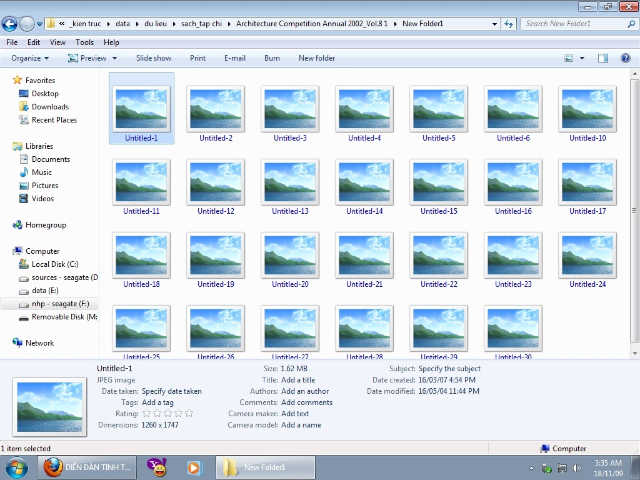
Trên Windows 7:Trước tiên, bạn cần mở My Computer lên. Bạn hãy chọn vào nút Organize và chọn Folder and search options
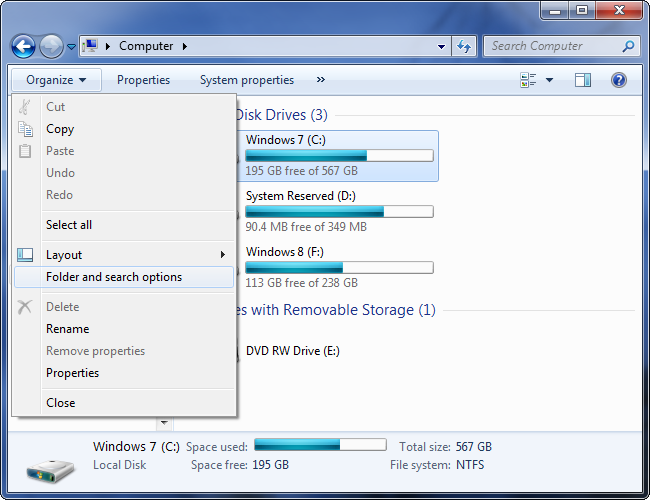
Tại giao diện Folder Options, bạn chọn vào Thẻ View. Sau đó hãy bỏ chọn dấu check tại ô Always show icons, never thumbnails. Cuối cùng, bạn hãy chọn Apply và kiểm tra kết quả.
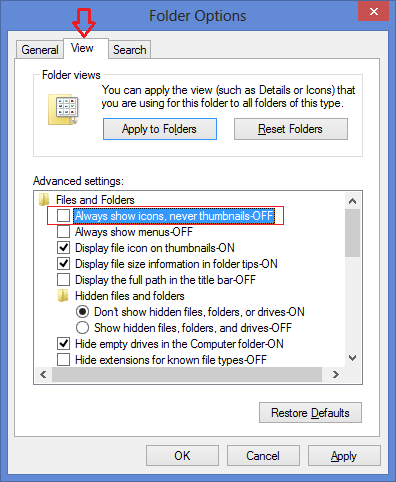
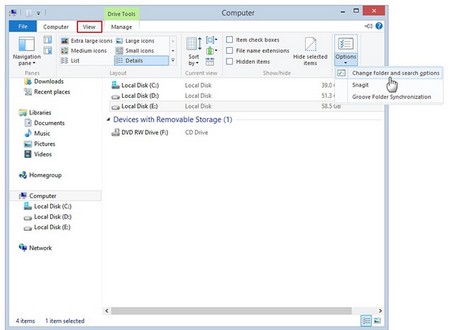
Sau đó, hãy thực hiện bỏ chọn dấu check tại ô Always show icons, never thumbnails- OFF.Nếu bạn đang gặp vấn đề không thể mở Folder and Search Options do virus phá hoại thì vẫn còn một cách khác có thể giúp bạn thực hiện như sau.
Xem thêm: Chơi Rikvip Trên Điện Thoại, Hướng Dẫn Hack Game Rikvip Trên Điện Thoại Và Pc
Trước tiên, bạn cần mở System Properties bằng cách sau:Cách 1. Mở hộp thoại Run (Phím tắt Windows + R). Sau đó nhập SystemPropertiesAdvanced.exe rồi Enter.
Xem thêm: Màu Sắc Hợp Tuổi Quý Hợi Hợp Màu Gì Năm 2021, Tuổi Quý Hợi Hợp Màu Gì Năm 2021
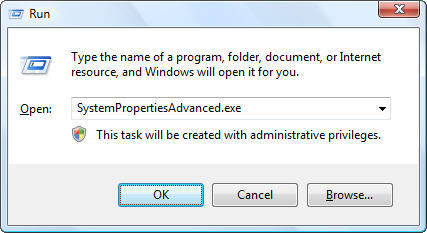
Trong cửa sổ Performance Options bạn nhấp dấu check vào ô tùy chọn Show thumbnails instead of icons. Cuối cùng chọn Apply
Tất cả các nhận xét của các bạn sẽ được kiểm duyệt trước khi đăng tải, do vậy nhận xét của bạn gửi sẽ tạm thời chưa hiện nhé.
Bạn đang xem: Khắc phục lỗi windows không hiện hình ảnh thumbnail
Vậy làm thế nào để có thể giúp Windows hiển thị hình ảnh thu nhỏ Thumbnail như bình thường thì mời các bạn cùng tham khảo thủ thuật dưới đây nhé.Cách sửa lỗi Windows không hiển thị ảnh Thumbnail
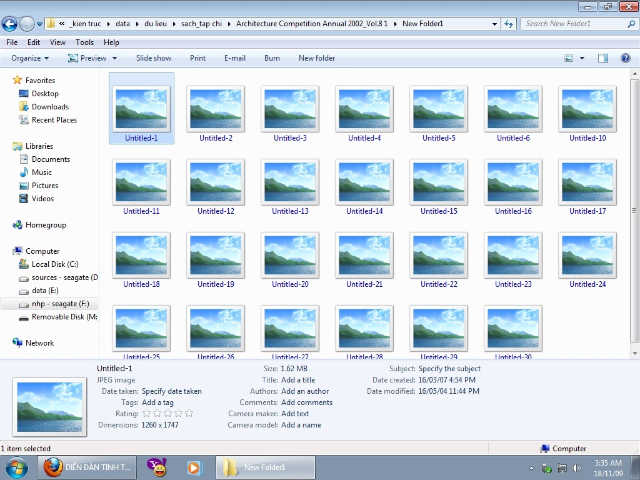
Trên Windows 7:Trước tiên, bạn cần mở My Computer lên. Bạn hãy chọn vào nút Organize và chọn Folder and search options
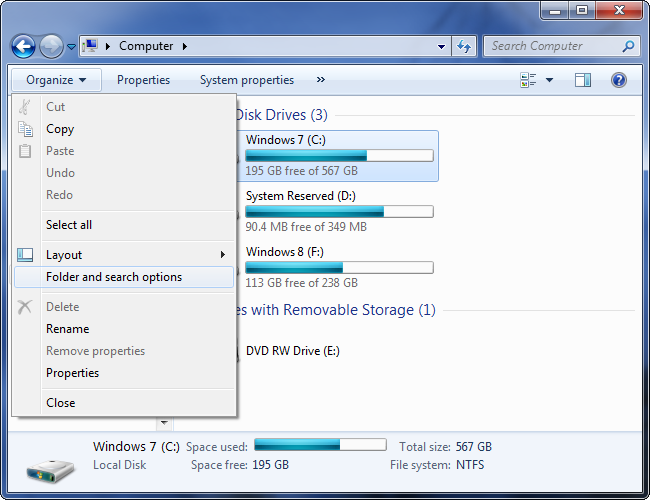
Tại giao diện Folder Options, bạn chọn vào Thẻ View. Sau đó hãy bỏ chọn dấu check tại ô Always show icons, never thumbnails. Cuối cùng, bạn hãy chọn Apply và kiểm tra kết quả.
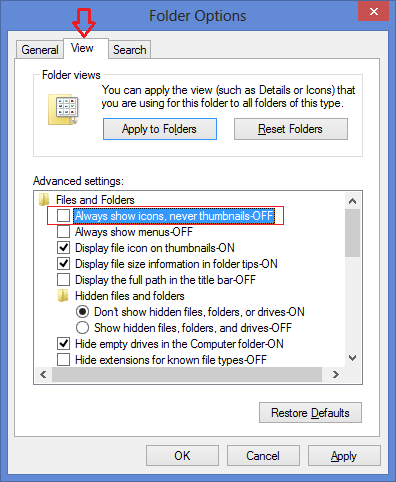
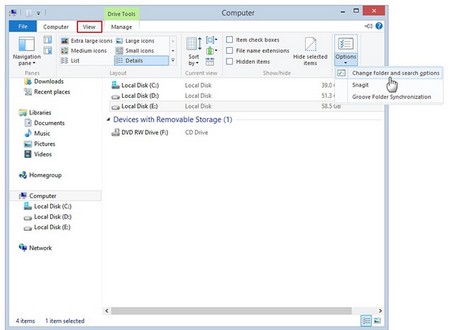
Sau đó, hãy thực hiện bỏ chọn dấu check tại ô Always show icons, never thumbnails- OFF.Nếu bạn đang gặp vấn đề không thể mở Folder and Search Options do virus phá hoại thì vẫn còn một cách khác có thể giúp bạn thực hiện như sau.
Xem thêm: Chơi Rikvip Trên Điện Thoại, Hướng Dẫn Hack Game Rikvip Trên Điện Thoại Và Pc
Trước tiên, bạn cần mở System Properties bằng cách sau:Cách 1. Mở hộp thoại Run (Phím tắt Windows + R). Sau đó nhập SystemPropertiesAdvanced.exe rồi Enter.
Xem thêm: Màu Sắc Hợp Tuổi Quý Hợi Hợp Màu Gì Năm 2021, Tuổi Quý Hợi Hợp Màu Gì Năm 2021
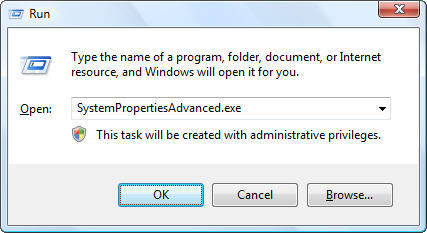
Trong cửa sổ Performance Options bạn nhấp dấu check vào ô tùy chọn Show thumbnails instead of icons. Cuối cùng chọn Apply
Tất cả các nhận xét của các bạn sẽ được kiểm duyệt trước khi đăng tải, do vậy nhận xét của bạn gửi sẽ tạm thời chưa hiện nhé.



















